怎么设置Win10系统中的隐藏用户安装,你知道吗?
来源:PE吧 作者:小小 发布于:2017-09-06 11:08:29 浏览:2834
我们知道对于公用的电脑,可能会有多个用户帐户进行登录,而最好要限制一下用户安装功能。所以,隐藏用户安装的设置方法你不得不知道哟!
1、设置方法的第一步肯定就是右击开始菜单,打开运行窗口;
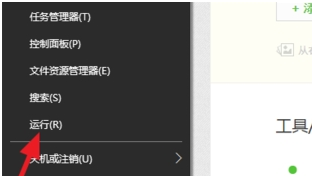
2、输入可以打开Windows10组策略的“钥匙”——gpedit.msc
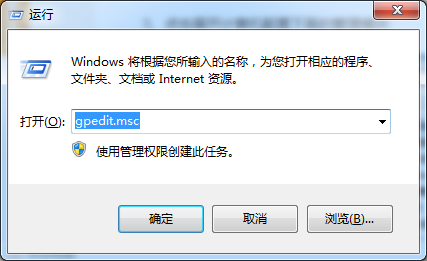
3、二选一中选择计算机配置下面的管理模块;
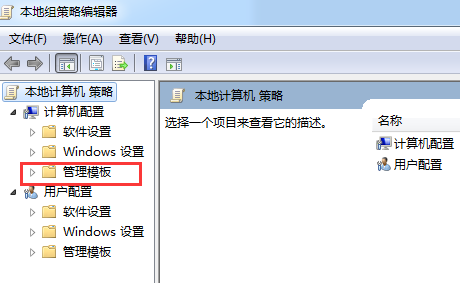
4、看到Windows组件下的Windows Installer选项没?对,就是它了,展开它;
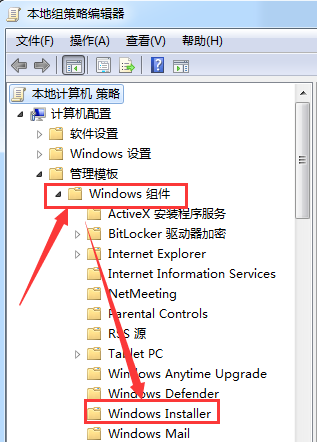
5、然后在右侧双击打开“禁止用户安装”设置;
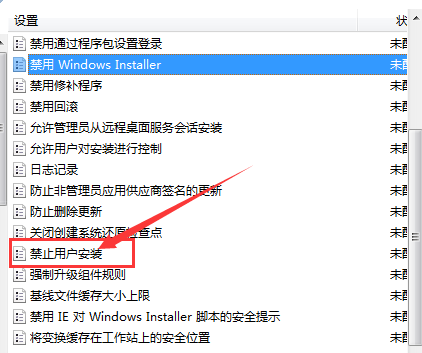
6、点击“已启用”,并在下方的选项中设置成“隐藏用户安装”,最后点击确定即可。
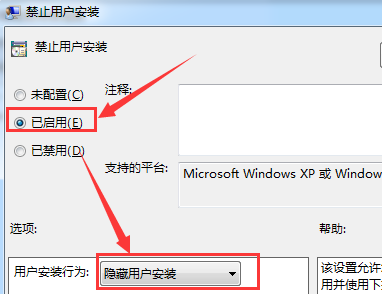
好了,关于Win10系统中设置隐藏用户安装操作方法全部讲解完毕,学会了没有坏处哦!而且以后再也不怕其他人随意安装软件啦。



